Bạn đang đọc: Hướng dẫn cách cài đặt nút Home cho iPhone
Nút Home trên iPhone mang lại nhiều tiện ích khi sử dụng và đây là hướng dẫn cách cài đặt nút Home trên iPhone
Nút Home trên iPhone giúp bạn có thể sử dụng những tiện ích trên iPhone một cách nhanh chóng, dễ dàng thuận tiện hơn. Việc cài đặt nút Home cũng được thực hiện vô cùng đơn giản. Bài viết dưới đây sẽ hướng dẫn bạn cách cài đặt nút Home trên iPhone dễ dàng nhất.

Nút Home trên iPhone là gì?
Ai từng sử dụng iPhone đời đầu thì chắc hẳn sẽ biết tới nút home truyền thống. Tuy nhiên, những dòng smartphone gần đây của Apple đã dần loại bỏ phím home cứng và thay vào đó là sự ra đời của AssistiveTouch. Đây là một tính năng được gọi là nút home ảo trên các thiết bị iPhone.
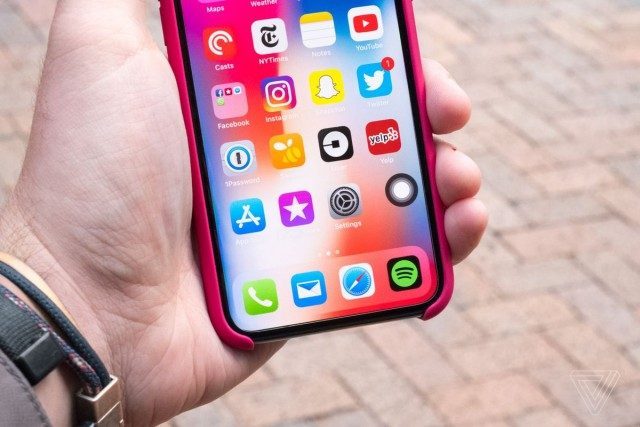
Công dụng của nút Home
Việc sử dụng nút Home ảo tuy bất tiện hơn so với nút Home vật lý nhưng nó sẽ giúp chúng ta giảm thiểu được nhiều nguy cơ liệt, hỏng nút Home vật lý do việc thao tác quá nhiều khi sử dụng. Đặc biệt, trong trường hợp bạn gặp phải các lỗi của nút Home vật lý trên iPhone và chưa thể khắc phục được, thì nút Home ảo sẽ là một giải pháp tạm thời rất hữu ích.
Hướng dẫn cách cài đặt nút Home cho iOS cũ
Bước 1: Công việc đầu tiên bạn cần làm khi thiết lập nút home ảo trên iPhone là vào phần “Cài Đặt” (Tiếng anh là “Setting”)
Bước 2: Sau khi vào phần “Cài Đặt”, bạn hãy nhấp vào “Cài Đặt Chung” (Tiếng anh là General)
Bước 3: Sau khi vào phần “Cài Đặt Chung” bạn tiếp tục nhấn chọn “Trợ Năng” (Tiếng anh là Accessibility)
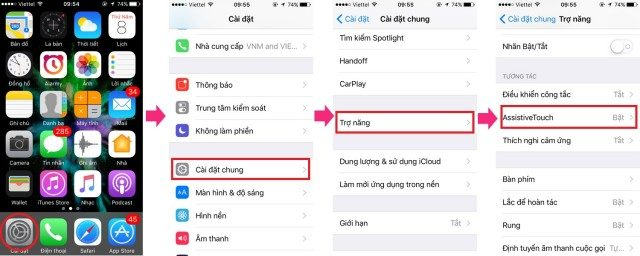
Cách cài đặt nút Home trên iPhone IOS cũ
Bước 4: Trong phần “Trợ Năng” bạn sẽ thấy “AssistiveTouch” nhấn vào nó và chuyển từ chế độ “Tắt” sang “Bật” nếu bạn muốn bật nút home ảo. Ngược lại, bấm từ “Bật” sang “Tắt” nếu bạn muốn tắt nút home ảo.
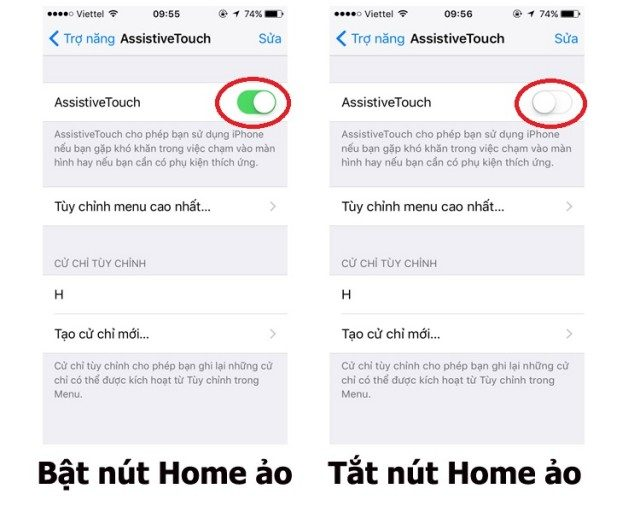
Cài đặt nút Home ảo cho iPhone IOS cũ
Và như thế là tính năng “AssistiveTouch đã được kích hoạt. Nút home ảo này sẽ giúp thay thế nút home cứng truyền thống nhanh chóng mà bạn không cần phải sử dụng bất cứ ứng dụng thứ ba khác.
Hướng dẫn cách cài đặt nút Home cho iOS mới
Nếu bạn đang sử dụng các phiên bản iOS mới nhất hiện nay, nhưng vẫn không biết cách làm sao để xuất hiện hiện hay biến mất nút Home ảo thì hướng dẫn dưới đây sẽ giúp ích cho bạn
Bước 1: Truy cập vào “Cài Đặt” (Setting)
Bước 2: Kéo xuống và nhấp vào dòng “Trợ Năng” (Accessibility)
Bước 3: Tìm dòng “Cảm Ứng” (Touch) và bấm vào đấy
Bước 4: Bấm vào chọn “AssistiveTouch” và nhấn bật hoặc tắt
Tìm hiểu thêm: 10 bước đơn giản để chế ảnh màn hình khóa iPhone, iPad
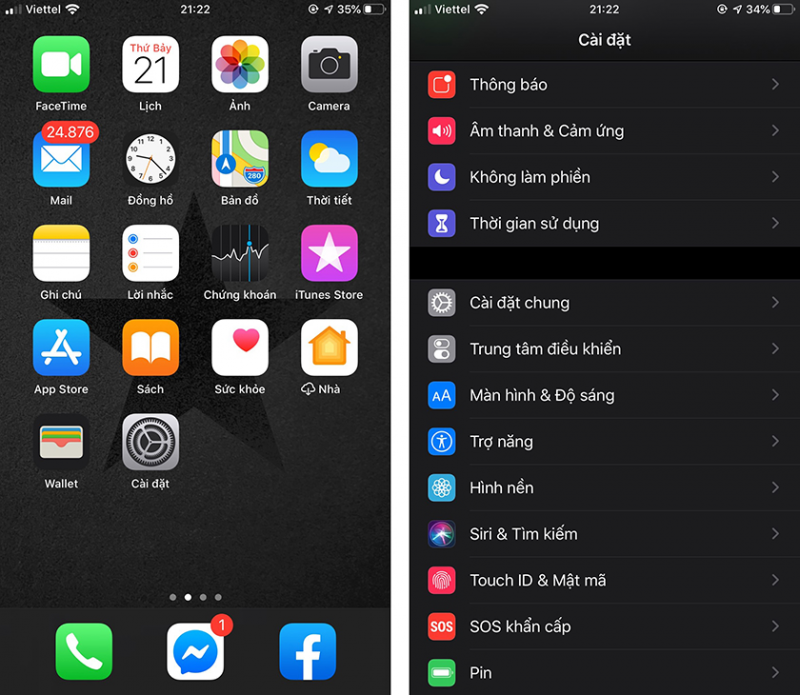
Cài đặt nút Home cho phiên bản iOS mới
Với những phiên bản IOS mới, thao tác cài đặt nút Home ảo sẽ có một vài sự khác biệt.
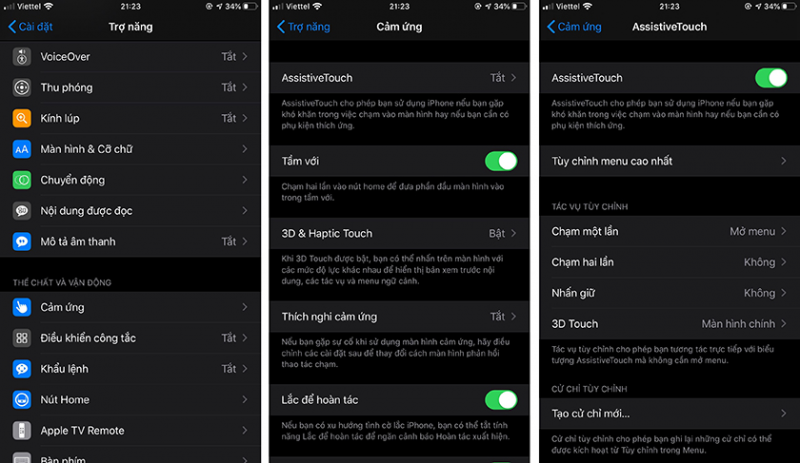
Cách kích hoạt nút Home ảo đơn giản trên IOS mới
Thủ thuật cho nút Home
Tùy chỉnh menu nút Home ảo
Để tiến hành tùy chỉnh, đầu tiên bạn tiến hành tương tự 5 bước giống như quy trình bật/tắt nút Home ảo trên iPhone. Tại giao diện AssistiveTouch, chọn “Tùy chỉnh Menu Cao nhất…”
Tại mục “Tùy chỉnh Menu cao nhất…”, bạn có thể: Chỉnh 4, 5, 6, 7, 8 biểu tượng khi bấm vào nút Home ảo
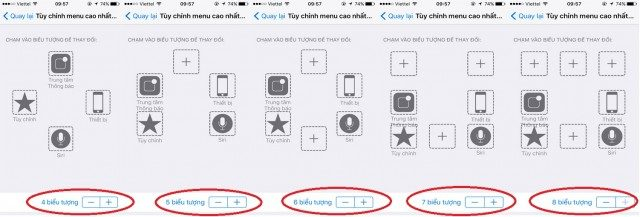
Với nút Home ảo, bạn có thể tùy chỉnh các tính năng hoạt động
Thêm các tính năng vào biểu tượng tưng ứng
Có rất nhiều các tính năng cho bạn lựa chọn: Siri, Xoay màn hình, Tắt tiếng, Cử chỉ, Đa nhiệm, Chụp ảnh màn hình… Bạn có thể tùy ý thêm các tính năng này để dễ dàng thao tác trong khi sử dụng điện thoại nhờ việc cài đặt nút Home trên iPhone.
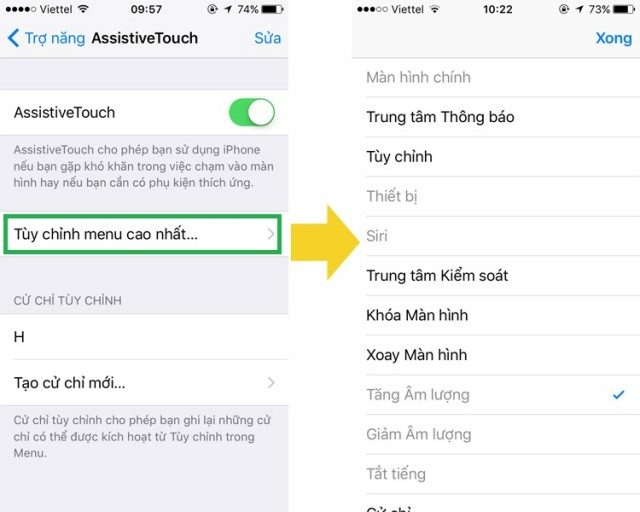
>>>>>Xem thêm: Hướng dẫn cách Check IMEI Samsung đơn giản và chính xác nhất
Tùy chỉnh chức năng của nút Home được thực hiện vô cùng đơn giản
Thêm cử chỉ trên nút Home ảo
“Cử chỉ tùy chỉnh” hay còn gọi là “Custom Gestures” cho phép bạn thêm những cử chỉ mới như chạm hoặc vuốt độc đáo của riêng mình để sử dụng với AssistiveTouch.
-
Đầu tiên, trong AssistiveTouch nhấn Tạo cử chỉ mới (Create New Gesture).
-
Trên màn hình sẽ hiển thị 1 khoảng trống, bạn cần chạm, vuốt trong khoảng trống đó để tạo cử chỉ mới. Nếu bạn thực hiện nhiều lần chạm hay vuốt, chúng sẽ kết hợp thành một cử chỉ gọi là đa chạm.
-
Khi đã hoàn thành việc tạo cử chỉ, bạn cần chọn dừng ở dưới phải màn hình và lưu lại cũng như đặt tên cho cử chỉ mới của bạn.
Làm mờ nút Home ảo trên iPhone
Tuy nút Home ảo mang đến nhiều tiện lợi nhưng việc nút home ảo luôn hiển thị trên màn hình iPhone, iPad cũng ảnh hưởng phần nào đến sự trải nghiệm của người dùng nhất là khi họ chơi game hay xem phim. Vì thế, biến nút home trở nên trong suốt hơn là cách được nhiều người lựa chọn nhất.
Lưu ý: Điều kiện để được hỗ trợ tiện ích này:
-
Thiết bị iPad, iPhone của bạn phải chạy iOS 11.0 trở lên
-
Cách biến nút Home ảo này không áp dụng cho iPhone 5 trở xuống
Để thực hiện tùy chỉnh làm mờ phím home ảo, bạn cần:
-
Vào cài đặt AssistiveTouch, chọn “Độ mờ khi không dùng(Idle Opacity)”. Sau đó bạn có thể tùy chỉnh độ đậm nhạt trong suốt tùy thích trên nút home ảo iPhone, iPad bằng cách kéo thanh hiển thị.
Với nút Home ảo trên iPhone, bạn có thể thao tác với chiếc điện thoại một cách dễ dàng hơn nhất là với những chiếc điện thoại đời iPhone X trở lên đã bị cải tiến thay thế nút Home vật lý. Hy vọng với hướng dẫn cách cài đặt nút Home cho iPhone này bạn đã áp dụng và thực hiện thành công với chiếc điện thoại của mình.
HnamMobile
